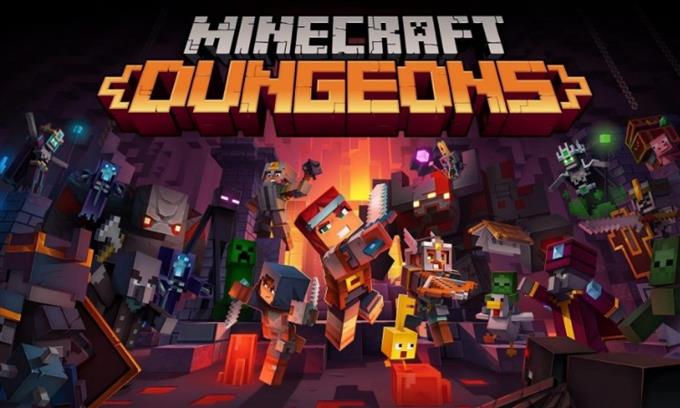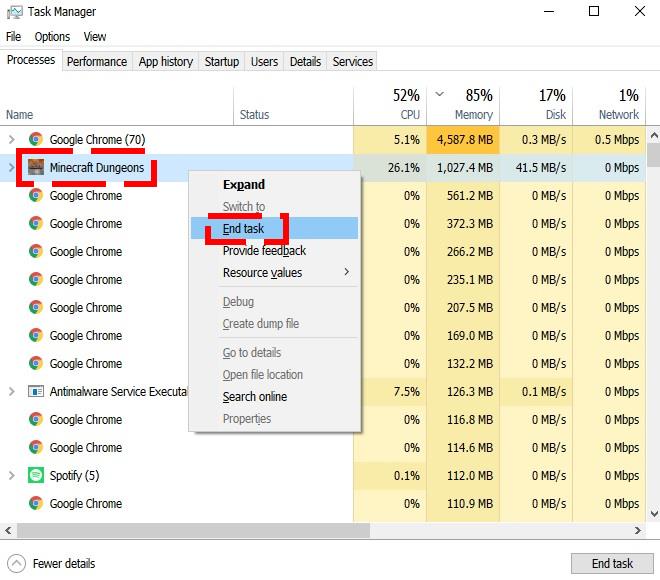Bazı Minecraft Dungeons oyuncuları, oyunlarının çökmesi, donması veya başlamaması hakkında yardım istemek için bize ulaştı. Kilitlenmeler birçok nedenden dolayı meydana gelebilir, bu nedenle kendi durumunuzun ana nedenini öğrenmek için bir dizi sorun giderme adımı yapmanız gerekir.
Bu sorun giderme kılavuzunda, Minecraft Dungeons düzensizse ve düzgün çalışmıyorsa ne yapmanız gerektiğine dair adımlarda size rehberlik edeceğiz.
Minecraft Dungeons’ın çökmesine neden olan sorunların nedenleri nelerdir?
Minecraft Dungeons gibi oyunlarda çökme sorunlarına yol açabilecek birçok şey var. Bazılarına bir kodlama sorunu neden olurken, diğerleri PC sorunlarından kaynaklanıyor olabilir. Bazı durumlarda oyun dosyaları bozulabilir ve bu da oyunun yüklenmesini tamamen engelleyebilir.
Aşağıda Minecraft Dungeons çökmelerinin yaygın olarak tanımlanmış nedenlerinden bazıları verilmiştir.
Rastgele oyun hatası.
Hiçbir oyun mükemmel değildir ve zaman zaman, iyi oluşturulmuş uygulamalar bile geliştiricilerin tahmin etmediği kodlama sorunlarıyla karşılaşabilir. Bu kadar sık çökme yaşamıyorsanız, oyunun bir engele çarpması ve beklenmedik bir şekilde çalışmayı durdurması olasıdır.
Xbox Game Pass başlatıcı sorunları.
Minecraft Dungeons, Game Pass uygulamasıyla ilgili sorunlar nedeniyle donabilir, yüklenemeyebilir veya çökebilir. Minecraft Dungeons’ı tekrar çalıştırmadan önce bu başlatıcının güncellendiğinden emin olun.
Bozuk oyun dosyaları.
Normal dosyalar gibi Minecraft Dungeons dosyalarınız da zarar görebilir. Dosyaların bozulmasının birkaç nedeni vardır, ancak en yaygın olanları sistem güncellemeleri, kötü amaçlı yazılımlar veya hatalı kodlamadır.
PC sorunları.
Minecraft Dungeons’ı eski bir bilgisayarda oynarsanız, oyun sırasında mücadele edebilir ve oyunun çökmesine neden olabilir. Bilgisayarınızın şu minimum özellikleri karşıladığından emin olun:
- işletim sistemi: Windows 10 (Kasım 2019 Güncellemesi veya üzeri), 8 veya 7 (en son güncellemelerle 64 bit; bazı işlevler Windows 7 ve 8’de desteklenmez)
- İşlemci: Core i5 2.8GHz veya eşdeğeri
- GPU: NVIDIA GeForce GTX 660 veya AMD Radeon HD 7870 veya eşdeğeri DX11 GPU
- Hafıza: 8 GB RAM, 2 GB VRAM
- Depolama: 6 GB
- DirectX®: DirectX 11İzleme: 800 × 600
Yerel ağ sorunları.
Son fakat en az değil, internet bağlantınız. Özellikle diğer oyuncularla oynarken yavaş veya kesintili bir bağlantıya sahip olmak bazen gecikmelere veya çökmelere neden olabilir.
Minecraft Dungeons çökme sorunları nasıl giderilir
Sorunun birçok olası nedeni varsa, ne yapabiliriz? Bu kılavuzda, Minecraft Dungeons çökme sorunlarını çözmek için deneyebileceğiniz şeylerin listesini göstereceğiz.
- Oyunu ve yazılımı güncelleyin.
Bir sorununuz olsun ya da olmasın, en iyi uygulama oyununuzun güncellendiğinden emin olmaktır. Minecraft Zindanlarını güncellemek, sahip olduğunuz sürüme veya nereden satın aldığınıza bağlı olarak biraz farklı olabilir.
Örneğin, Microsoft Store’dan Minecraft Dungeons satın aldıysanız, oyunu Xbox Game Pass for PC’den satın aldığınızda olduğu gibi bir başlatıcıya ihtiyaç duymadan doğrudan güncelleyebilirsiniz.
Minecraft Dungeons’ı güncelledikten sonra, diğer tüm programlarınızın ve Windows işletim sisteminin de güncellendiğinden emin olmak istersiniz. - Oyunu yeniden başlatın.
Oyunu kapatmak ve yeniden başlatmak bazen hataları düzeltmek için yeterlidir. Bunu güncellemeden hemen sonra veya güncellemeleri kontrol ettikten sonra yaptığınızdan emin olun.
Oyunun donması durumunda, kapatmak için Görev Yöneticisini kullanabilirsiniz.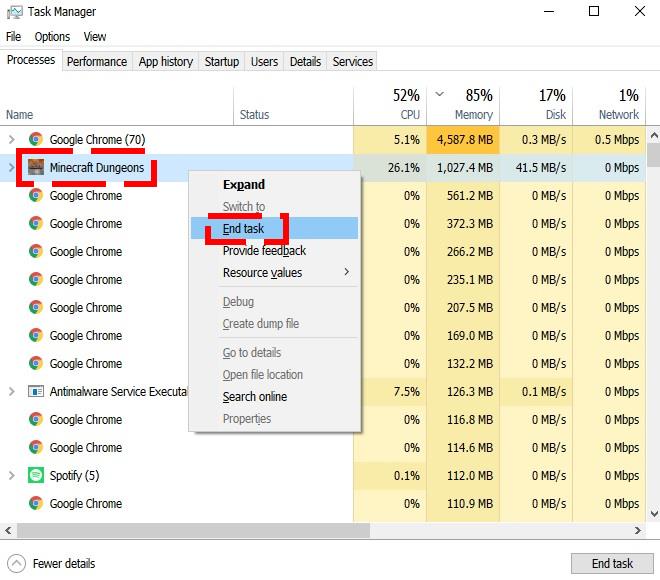
- PC’nizi yeniden başlatın.
Yapabileceğiniz diğer bir basit çözüm, bilgisayarınızı kapatıp açmaktır. Bunu yapmak için, bilgisayarı normal şekilde kapatmak, güç kaynağından çıkarmak ve 30 saniye beklemek istiyorsunuz. Daha sonra bilgisayarı yeniden başlatın ve oyunu yükleyin.
- GPU sürücülerini güncelleyin.
Bilgisayarınızın sürücülerini tutmak, özellikle oyun oynarsanız, hatalardan kurtulmak ve yenilerinin gelişmesini önlemek için çok önemlidir. GPU’nuzu nasıl güncelleyeceğinizi öğrenmek için aşağıdaki uygun bağlantıya bakın:
GPU Sürücü Güncellemelerini Kontrol Etme ve Yükleme | NVIDIA
AMD GPU Sürücü Güncellemeleri Nasıl Kontrol Edilir
Intel GPU Sürücüleri Nasıl Kontrol Edilir | YENİ & GÜNCELLENMİŞ 2020!
- Oyun dosyalarını onarın.
Oyun dosyalarıyla ilgili bir sorun olması durumunda, sonraki adımınız aşağıdaki adımları uygulayarak onarmaya çalışmaktır:
-Basın Windows düğmesi sol alt köşede.
-Ara Minecraft Dungeons uygulaması.
–Sağ tık üzerinde Minecraft Zindanları uygulama.
-Tıklayın Daha.
-Seçiniz Uygulama ayarları.
-Tıklamak Tamir etmek buton. - Xbox hesabınıza tekrar giriş yapmayı deneyin.
Bazı Minecraft Dungeons oyuncuları, hesaplarından çıkış yapıp tekrar giriş yapmanın çökme sorunlarını çözmede yardımcı olduğunu söyledi. Bu noktaya kadar hiçbir şey işe yaramadıysa bunu yapmayı deneyebilirsiniz.
- Bilinen sorunları kontrol edin.
Bazen oyun sorunları daha derin kodlama hatalarından kaynaklanır ve geliştiriciler tarafından bilinir. Bu tür durumlar genellikle geliştiriciler tarafından kamuya duyurulur, bu nedenle şu anda Twitter’da Mojang Desteği veya Minecraft için özel Discord sayfası gibi resmi kanalları ziyaret ederek Minecraft Dungeons ile ilgili bilinen sorunların olup olmadığını kontrol ettiğinizden emin olun.

- Minecraft Dungeons’ı yeniden yükleyin.
Yukarıdaki çözümlerden hiçbiri işe yaramazsa, oyunu yeniden yükleyerek düzeltilmesi zor hataları düzeltmek için daha sert bir çözüm yapmanız gerekebilir.
Bunu yalnızca bu kılavuzdaki tüm önerilerimizi tüketmişseniz veya sorun bir süre sonra geri dönerse yapmalısınız.
Önerilen okumalar:
- Aramızda Yüksek Ping Veya Sunucu Bağlantısının Kesilmesi Nasıl Onarılır | Buhar
- NBA 2K21 CE-34878-0 Hatası Nasıl Onarılır | PS4 | YENİ!
- COD Warzone’da Bir Maç Sorununa Katılamama Sorunu Nasıl Onarılır | Yeni 2020!
- COD Modern Warfare Dev Hatası 6165 Nasıl Onarılır | Yeni 2020!
Daha fazla sorun giderme videosu ve öğretici için androidhow Youtube Kanalımızı ziyaret edin.